Alle desktopbesturingssystemen worden geleverd met een geïnstalleerde e-mailclient. Deze e-mailclients zijn over het algemeen eenvoudig, maar u kunt gemakkelijk een gratis e-mailclient vinden die meer geavanceerde functies biedt.
Niet alle e-mailclients zijn gratis. Outlook voor Windows 10 vereist een abonnement op Microsoft 365, dus betalen voor een e-mailclient is niet ongehoord. Als een abonnementsmodel niets voor u is, zijn er e-mailclients voor eenmalige aanschaf die geweldige tools voor e-mailbeheer bieden.
Mailbird
Mailbird is een e-mailclient die gericht is op het lezen, opstellen en verzenden van berichten en het integreren van meerdere apps. Een agenda- en contactenbeheer is inbegrepen en standaard ingeschakeld en gebruikers kunnen online accounts verbinden om gegevens van hen te synchroniseren, maar ze kunnen ook gegevens toevoegen en importeren uit apps zoals Microsoft Teams en Slack.
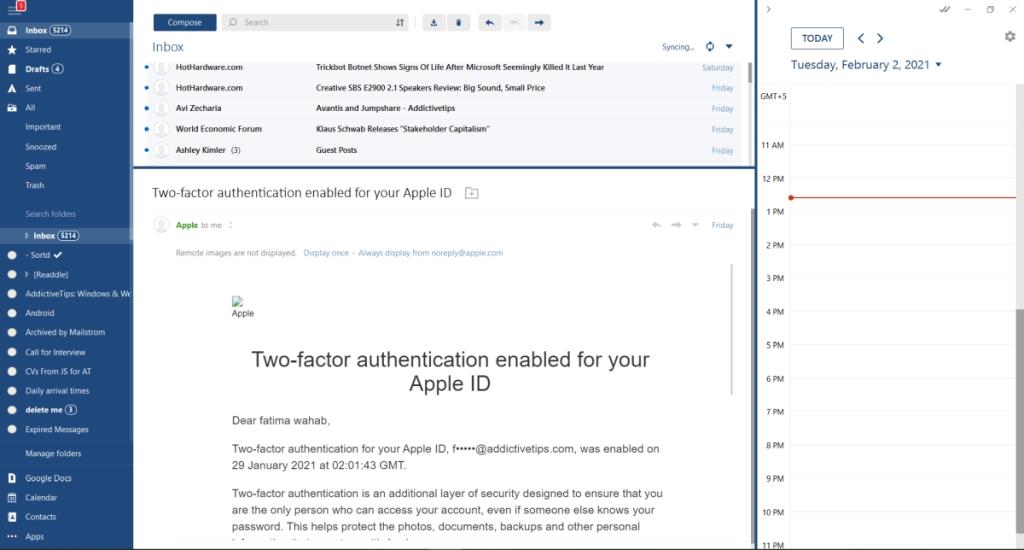
Mailbird-functies
Mailbird is niet groot in automatisering. In feite ontbreekt het op dit gebied volledig, wat betekent dat er geen regels zijn die u kunt instellen voor het sorteren van berichten . Dat gezegd hebbende, het heeft wel zijn eigen unieke aanbod.
- Wanneer u een e-mailaccount verbindt met Mailbird, hoeft u alleen het e-mailadres in te voeren en het vindt automatisch de serverinstellingen ervoor. Dit betekent dat u zich geen zorgen hoeft te maken over server-, poort- of IMAP-instellingen van welke aard dan ook. Het enige dat u nodig heeft, is uw e-mailadres en het bijbehorende wachtwoord.
- Als je andere e-mailclients op je desktop hebt gebruikt, kan Mailbird daar rechtstreeks accounts van importeren. U moet zich aanmelden bij de accounts, maar al het andere wordt afgehandeld door de klant.
- Je kunt apps zoals Telegram, WhatsApp, Messenger (via Facebook), Instagram, Google Chat, Skype en meer verbinden om iedereen berichten te sturen vanuit één centrale app.
- Mailbird kan contacten importeren uit apps zoals Microsoft Teams en Slack. Het kan ook contacten importeren vanuit elk e-mailaccount.
- Mailbird biedt een speciale functie voor zoeken op bijlagen waarmee gebruikers bijlagen kunnen vinden op basis van een aantal verschillende criteria.
- Mailbird heeft een snooze-functie.
- Mailbird heeft basisfilters die kunnen worden ingesteld om inkomende berichten naar specifieke mappen te verplaatsen.
- Heeft ingebouwde e-mailtracking waarmee u kunt controleren of een e-mail is gelezen/geopend.
- Heeft een functie 'Verzenden ongedaan maken'.
- Mailbird ondersteunt meerdere accounts.
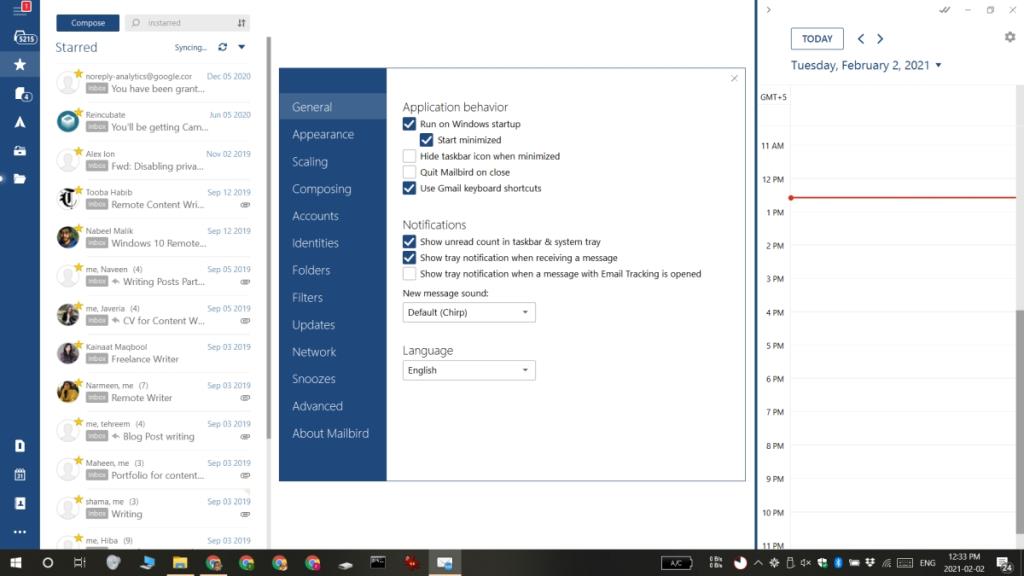
nadelen
Mailbird heeft enkele tekortkomingen, maar niets dat genoeg zou zijn om gebruikers te ontmoedigen om het te kopen.
- Weinig tot geen automatiseringsfuncties en regels
- Mailbird doet er lang over om berichten te synchroniseren met constante bureaubladwaarschuwingen voor nieuwe berichten die binnenkomen.
Prijzen
Mailbird is niet gratis. Gebruikers kunnen het drie dagen gratis uitproberen, maar moeten zich erop abonneren of een eenmalige betaling doen. Er is een persoonlijk plan dat een eenmalige betaling biedt die redelijk betaalbaar is voor $ 79.
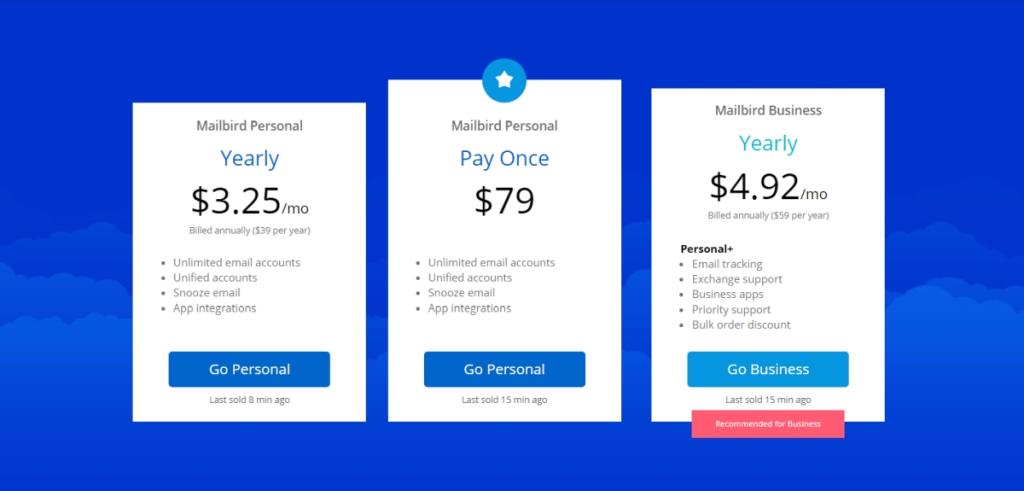
Mailbird instellen
Je kunt in Mailbird op twee verschillende manieren een e-mailaccount instellen;
- Een account toevoegen
- Een account importeren
Account toevoegen aan Mailbird
Volg deze stappen om een e-mailaccount aan Mailbird toe te voegen.
- Open Mailbird en voer uw e-mailadres in wanneer daarom wordt gevraagd of ga naar Instellingen>Account om een tweede account toe te voegen.
- Mailbird zal de serverinstellingen voor het account scannen en vinden. Klik op Doorgaan.
- Er wordt een tabblad in uw browser geopend. Log in op uw e-mail en laat Mailbird er verbinding mee maken.
- Het account wordt toegevoegd aan Mailbird en het begint met het synchroniseren van berichten.
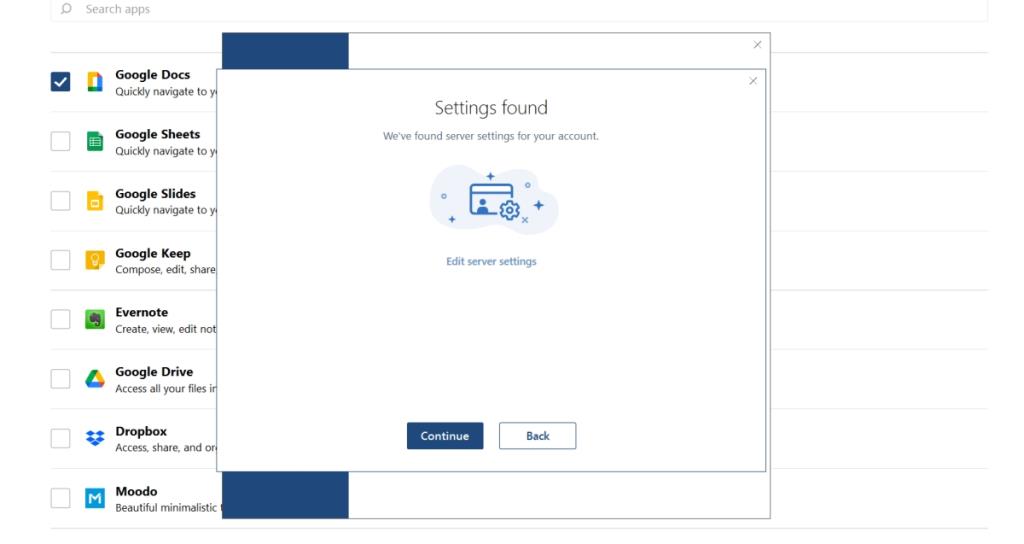
Een account importeren in Mailbird
Volg deze stappen om een account in Mailbird te importeren.
- Open Mailbird en selecteer de optie Importeren uit een andere e-mailclient.
- Selecteer de e-mailclient en het e-mailaccount die u wilt importeren.
- Er wordt een nieuw tabblad geopend in uw browser. Log in en laat Mailbird er verbinding mee maken.
- Mailbird zal berichten van het account synchroniseren.
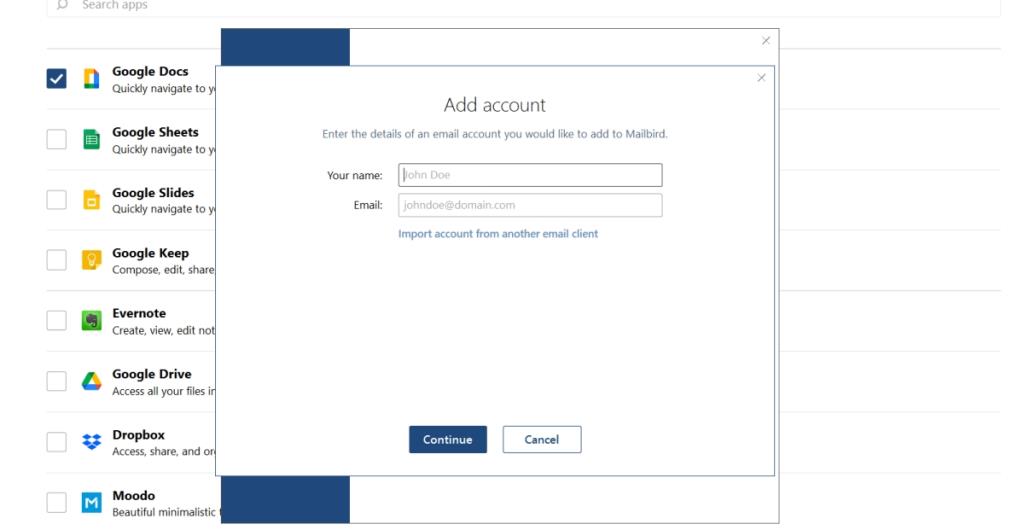
Gevolgtrekking
Mailbird is voor gebruikers die verbinding moeten maken met meerdere e-mail- en berichtenservices. Het biedt een uitstekende interface en het is gemakkelijk om te schakelen tussen een berichtenservice en een e-mailinbox. Het heeft ook een uniforme inbox waar u alle nieuwe berichten van alle verbonden e-mailaccounts kunt lezen.
Als Outlook en Thunderbird te complex voor je zijn, is Mailbird de moeite van het bekijken waard.

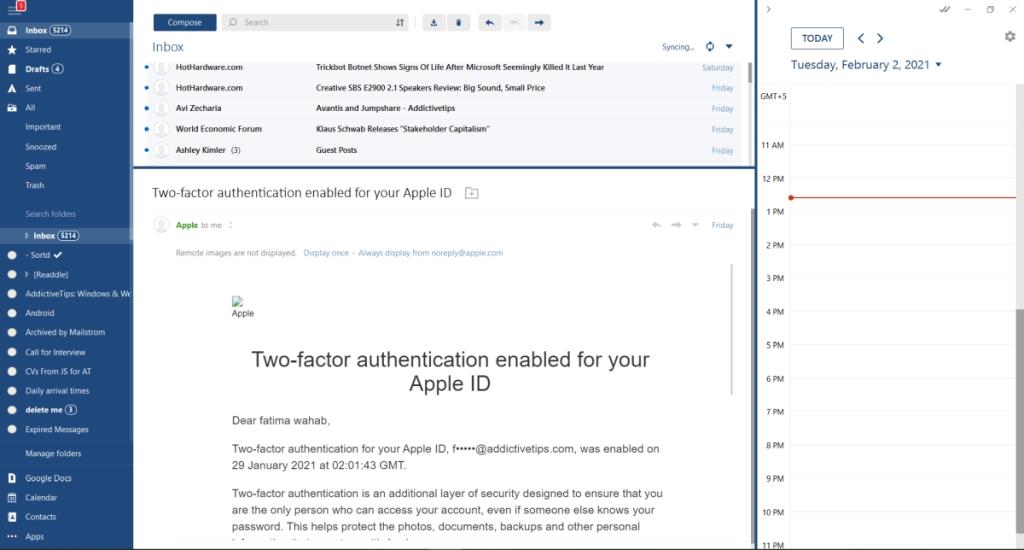
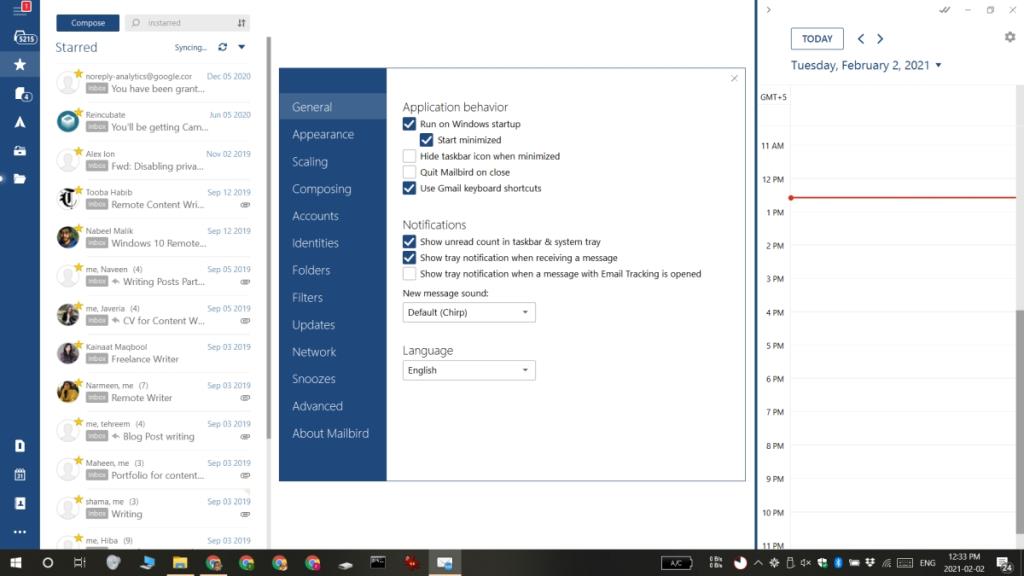
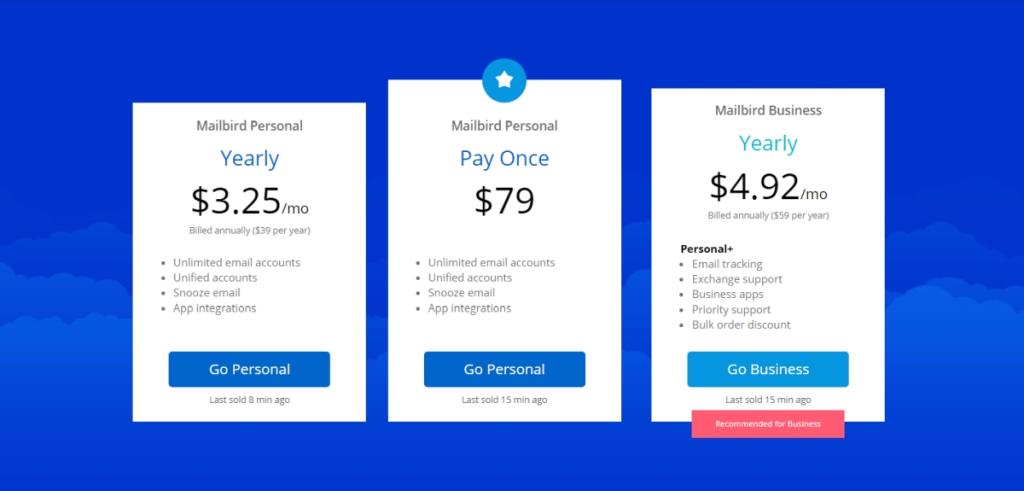
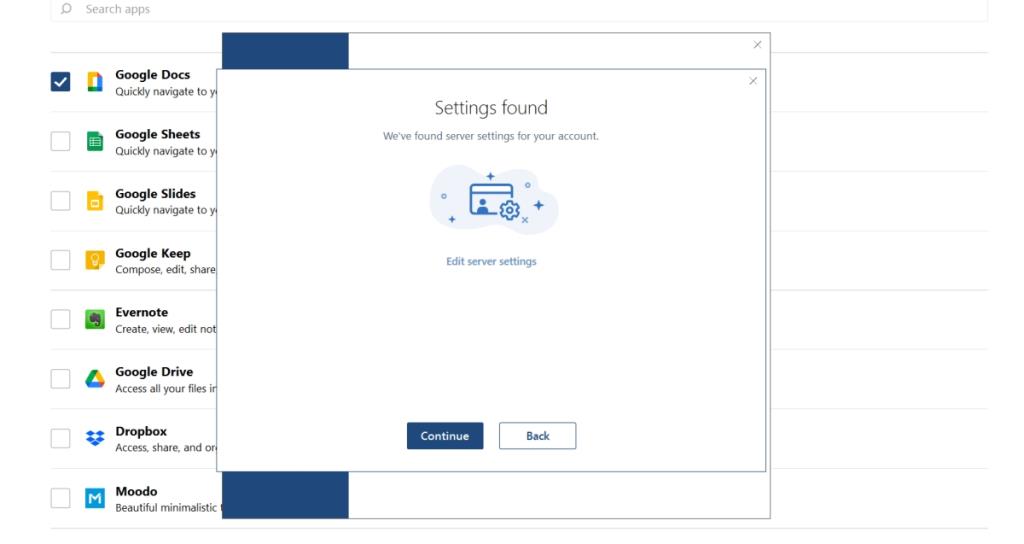
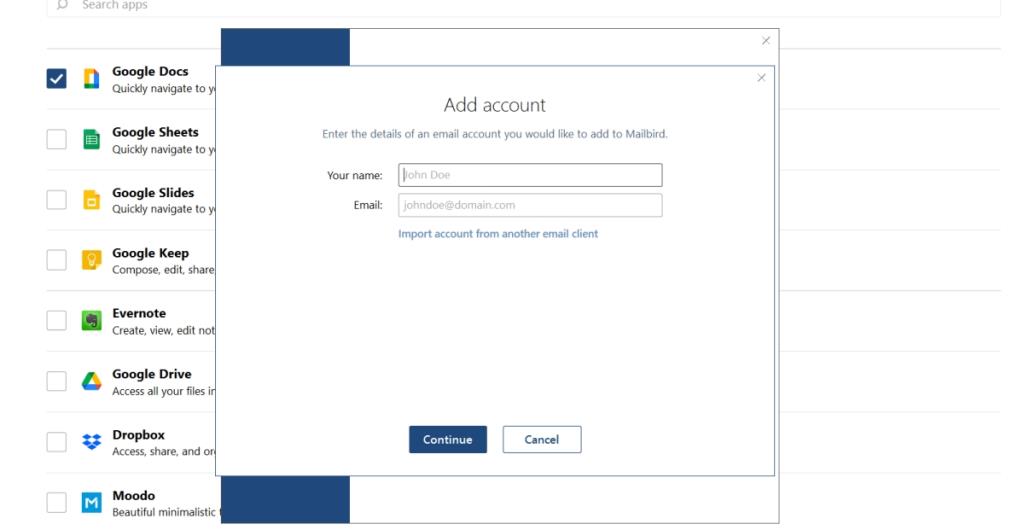

![Microfoon inschakelen op Windows 10 [OPGELOST] Microfoon inschakelen op Windows 10 [OPGELOST]](https://tips.webtech360.com/resources8/images2m/image-7192-1221163528138.jpg)






